Образовательные и бюджетные организации, зачастую, не имеют штатного связиста, ограничиваясь максимум аутсорсингом системного администратора из местной фирмы. Именно поэтому на таких предприятиях нет никаких схем сетевой и серверной инфраструктуры, инструкций от оборудования и прочих весьма нужных материалов. Все школы в Республике Коми подключены по специальному проекту «Образование». А это значит, что стандартные настройки для модем здесь не помогут.
Что представляет собой такое подключение?
Школы подключены посредством VPN-канала через специальный контент-фильтр (что-то вроде Яндекс.DNS, который фильтрует сомнительные и «взрослые» сайты в сети). Таким образом, протокол PPPoE не используется, авторизация клиентов происходит посредством IP-адресации и DNS. Базовая настройка подразумевает собой прописывание шлюза и на сетевой карте (LAN модема) и, непосредственно, на самом модеме. Т.е. есть и WAN-адресация и LAN-адресация. Если сеть школы серьезней обычного модема, то для работы серверного оборудования школы аналогичные настройки должны быть прописаны на маршрутизаторах Cisco или любых других, используемых в организации. Полный список сетевого оборудования можно посмотреть на этом сайте
[su_quote] ПРИМЕР АДРЕСАЦИИ:
LAN IP 10.11.47.64
LAN МАСКА 255.255.255.224
LAN ШЛЮЗ 10.11.47.65
WAN IP 172.17.101.233
WAN МАСКА 255.255.255.252
WAN ШЛЮЗ 172.17.101.234[/su_quote]
LAN-адресация прописывается в свойствах подключения (на сетевом адаптере) компьютерной техники в Школе.
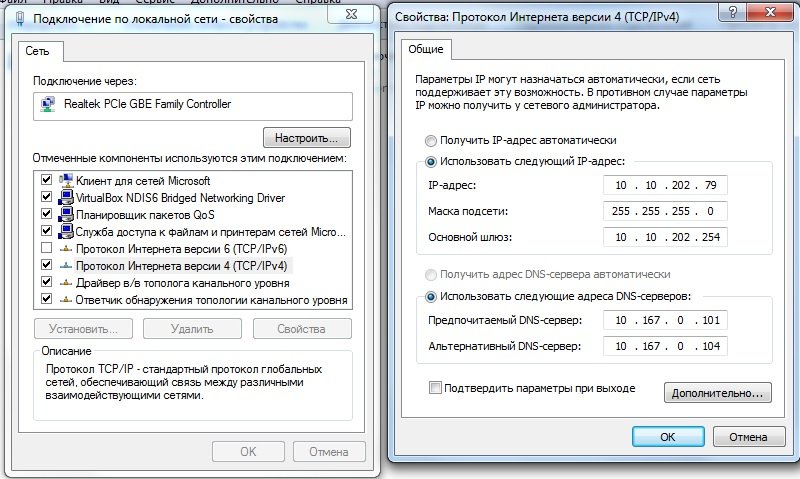
WAN-адресация прописывается в настройках модема. Обратите внимание, что нужный режим может называться в разных модемах совершенно по разному, хотя суть у них одна.
- В русских прошивках надо выбирать режим iPoe
- В зарубежных, как правило, режим называется MER (MAC Encapsulation Routing)
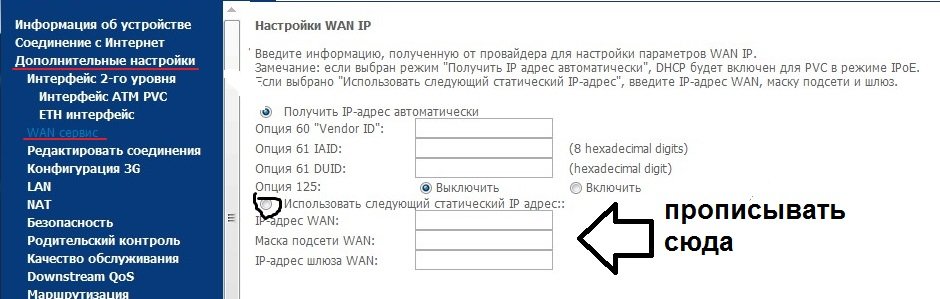
Также в настройках модема рекомендуется отключать DHCP-сервер.
Пример полной настройки на примере модема Dlink 2500.
IP-адрес модема 192.168.1.1
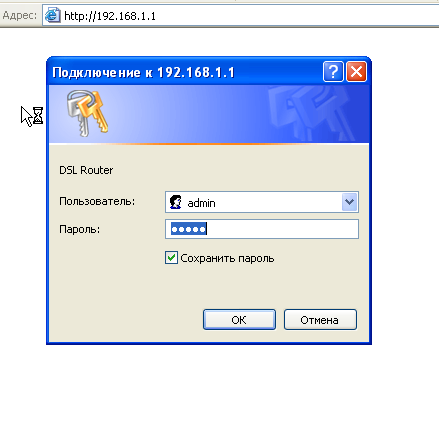
Логин и пароль для входа на модем: admin/admin

Галочку DSL Auto-connect убираем …
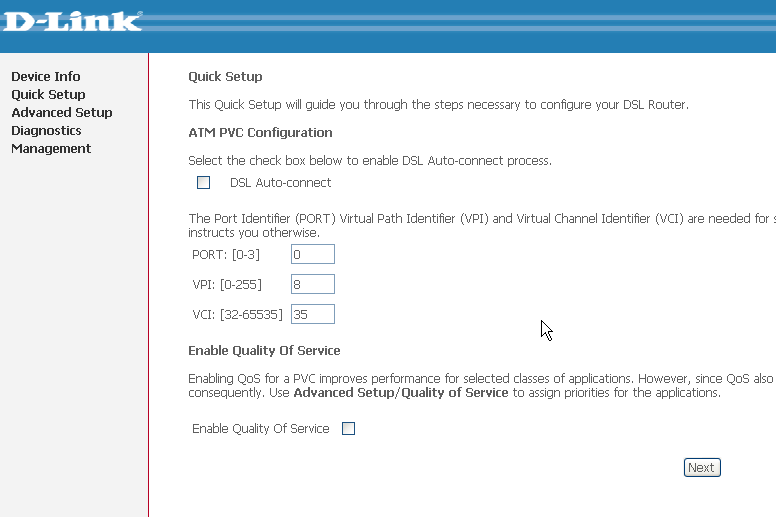
Указываем необходимые настройки VPI/VCI …
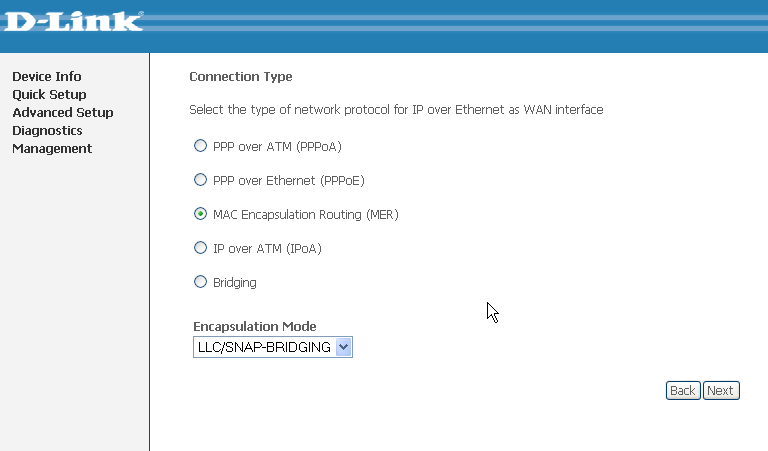
Выбираем настройку MAC …
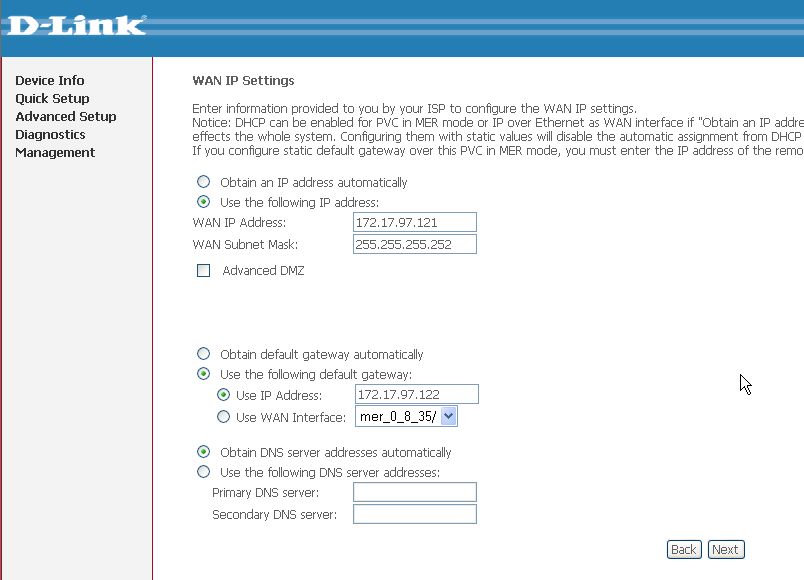
Указываем необходимый WAN IP, WAN Mask и Use IP …
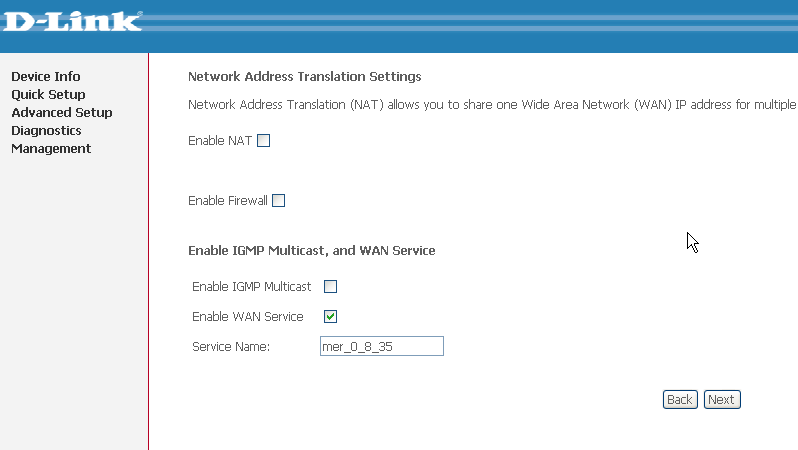
Галочки Enable NAT и Enable Firewall убираем …
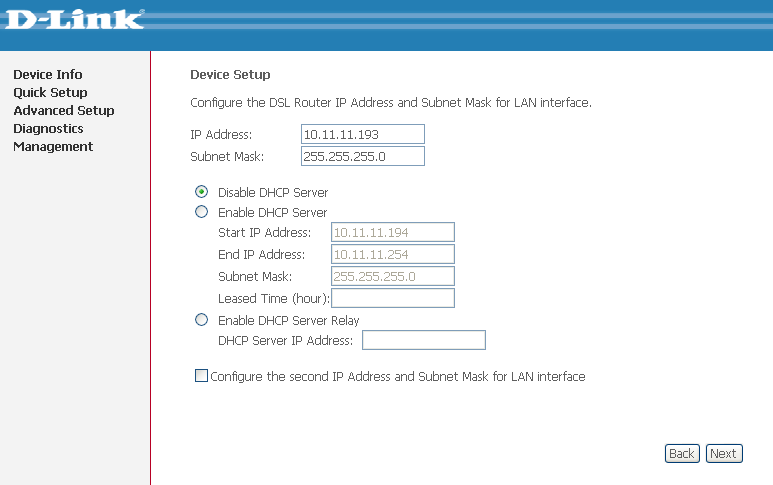
Указываем LAN IP модема …
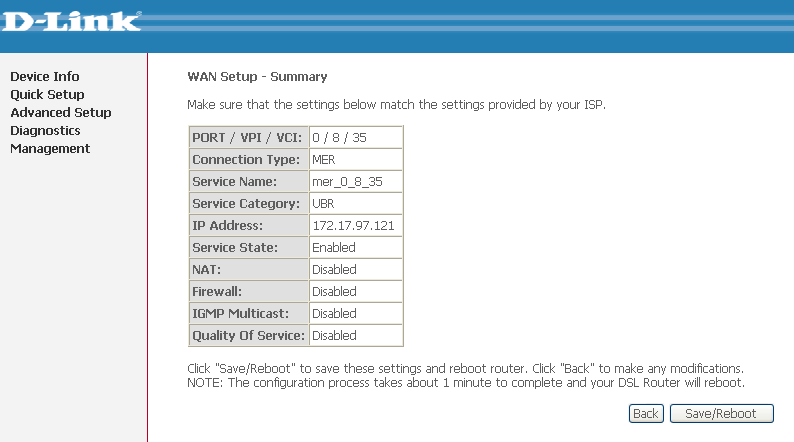
Для сохранения настроек нажимаем Save/Reboot
Альтернативный способ?
Если модем поддерживает заливку конфигурации, то все настройки можно «залить» одним файлом. По сути, прошивка — это обычный файл конфигурации, который можно отредактировать текстовым редактором. Пример куска прошивки:
[su_quote]
[ eth.ini ] ifadd intf=School_WAN
ifconfig intf=School_WAN dest=School_ATM vlan=default
ifattach intf=School_WAN
[ pptp.ini ]
[ ppprelay.ini ] ifadd intf=bridge
[ dhcspool.ini ] pool add name=LAN_private
[/su_quote]
Как залить файл конфигурации на примере модема Dlink
В стартовом окне настроек выберите пункт «Расширенные настройки»:
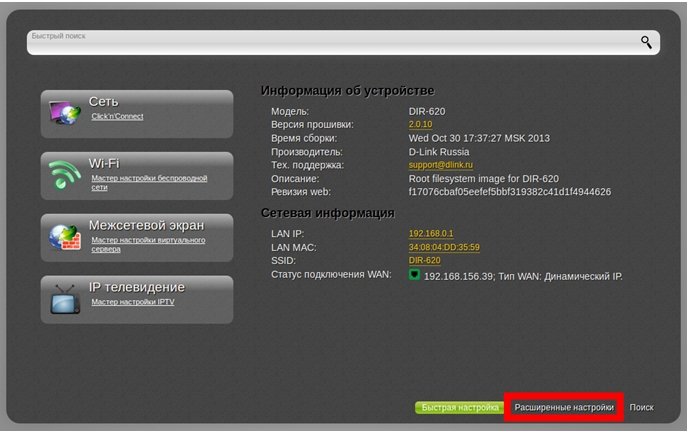
Далее в категории «Система» выбираем пункт «Конфигурация».
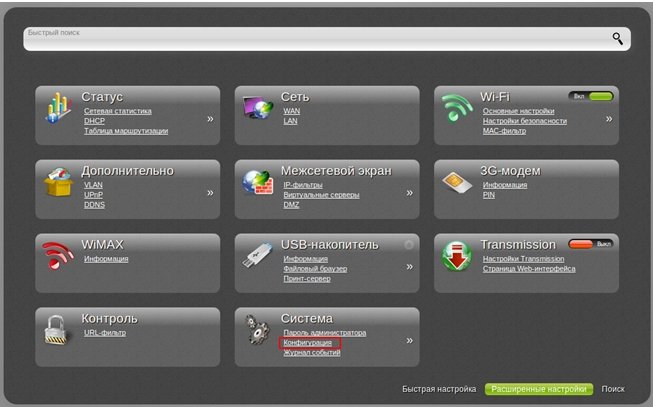
Кнопкой «Обзор» ищем на компьютере и выбираем файл конфигурации, который будет загружен.
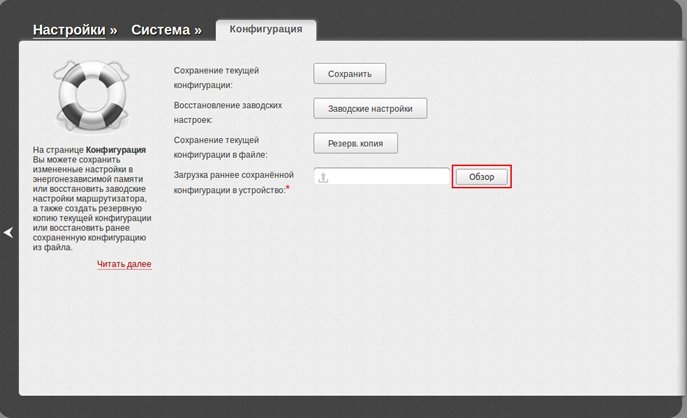
Какие DNS рекомендуется прописывать?
Для обеспечения бесперебойной работы службы DNS на персональных компьютерах, услуги Контент-фильтрации, компания ОАО «Ростелеком» Коми филиал рекомендует для получения IP-адреса по доменному имени использовать следующие DNS сервера:
- 77.88.8.7
- 77.88.8.3
- 8.8.8.8


Be the first to comment on "Проект «Образование» от Ростелекома. Как настроить интернет в школе?"